Windows 10 में WSL Linux डिस्ट्रो से उपयोगकर्ता को निकालें
WSL Linux डिस्ट्रो में आपके कई उपयोगकर्ता खाते हो सकते हैं। यह पोस्ट दिखाता है कि विंडोज 10 में डब्लूएसएल लिनक्स से उपयोगकर्ता खाते को कैसे हटाया जाए।
विज्ञापन
विंडोज 10 में मूल रूप से लिनक्स चलाने की क्षमता WSL फीचर द्वारा प्रदान की जाती है। WSL का मतलब लिनक्स के लिए विंडोज सबसिस्टम है, जो शुरू में केवल उबंटू तक ही सीमित था। WSL के आधुनिक संस्करण अनुमति देते हैं एकाधिक लिनक्स डिस्ट्रोज़ को स्थापित करना और चलाना माइक्रोसॉफ्ट स्टोर से।

बाद में WSL. को सक्षम करना, आप स्टोर से विभिन्न लिनक्स संस्करण स्थापित कर सकते हैं। आप निम्न लिंक का उपयोग कर सकते हैं:
- उबंटू
- ओपनएसयूएसई लीप
- SUSE लाइनेक्स एंटरप्राइज सर्वर
- WSL. के लिए काली लिनक्स
- डेबियन जीएनयू/लिनक्स
और अधिक।
जब आप WSL डिस्ट्रो शुरू करें पहली बार, यह एक प्रगति पट्टी के साथ एक कंसोल विंडो खोलता है। एक क्षण की प्रतीक्षा के बाद, आपको एक नया उपयोगकर्ता खाता नाम और उसका पासवर्ड टाइप करने के लिए प्रेरित किया जाएगा। यह खाता होगा आपका डिफ़ॉल्ट WSL उपयोगकर्ता खाता
हर बार जब आप वर्तमान डिस्ट्रो चलाते हैं तो इसका उपयोग स्वचालित रूप से साइन-इन करने के लिए किया जाएगा। साथ ही, इसे 'सुडो' समूह में शामिल किया जाएगा ताकि इसे कमांड चलाने की अनुमति मिल सके ऊंचा (रूट के रूप में).लिनक्स के लिए विंडोज सबसिस्टम पर चलने वाले प्रत्येक लिनक्स वितरण के अपने लिनक्स उपयोगकर्ता खाते और पासवर्ड होते हैं। आपको किसी भी समय एक Linux उपयोक्ता खाते को विन्यस्त करना होगा एक वितरण जोड़ें, पुनर्स्थापित करें, या रीसेट करें. लिनक्स उपयोगकर्ता खाते न केवल प्रति वितरण स्वतंत्र हैं, वे आपके विंडोज उपयोगकर्ता खाते से भी स्वतंत्र हैं।
विंडोज 10 में WSL Linux डिस्ट्रो से यूजर को हटाने के लिए,
- अपना WSL Linux डिस्ट्रो चलाएँ, उदा. उबंटू।

- कमांड निष्पादित करें
सुडो डिलूसर. - स्थानापन्न करें वास्तविक उपयोगकर्ता नाम वाला भाग जिसे आप बनाना चाहते हैं।
- संकेत मिलने पर अपना वर्तमान पासवर्ड टाइप करें।
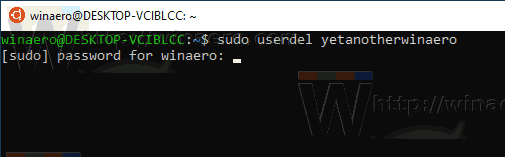
- उपयोगकर्ता खाता हटा दिया जाएगा।

आप कर चुके हैं।
नोट: यदि आपका उपयोगकर्ता खाता का हिस्सा नहीं है sudoers, आपको डिफ़ॉल्ट उपयोगकर्ता को स्विच करने की आवश्यकता है जड़. अपने डिफ़ॉल्ट उपयोगकर्ता को बदलने के लिए निम्न आदेशों का उपयोग करें जड़ WSL डिस्ट्रो में।
- उबंटू:
उबंटू कॉन्फ़िगरेशन --डिफ़ॉल्ट-उपयोगकर्ता रूट - ओपनएसयूएसई लीप 42:
openSUSE-42 config --default-user root - एसयूएसई लिनक्स:
SLES-12 कॉन्फ़िगरेशन --डिफ़ॉल्ट-उपयोगकर्ता रूट - डेबियन:
डेबियन कॉन्फिग --डिफॉल्ट-यूजर रूट - काली लिनक्स:
काली विन्यास --डिफ़ॉल्ट-उपयोगकर्ता रूट
उसके बाद, कमांड निष्पादित करें भ्रमित करने वाला , यानी बस sudo कमांड को छोड़ दें।
उपरोक्त आदेशों में 'रूट' को किसी अन्य उपयोगकर्ता खाते के नाम से बदलकर, आप अपने को पुनर्स्थापित कर सकते हैं डिफ़ॉल्ट उपयोगकर्ता खाता डिस्ट्रो के लिए।
संबंधित आलेख।
- Windows 10 में WSL Linux डिस्ट्रो में उपयोगकर्ता जोड़ें
- Windows 10 में WSL Linux डिस्ट्रो को अपडेट और अपग्रेड करें
- Windows 10 में विशिष्ट उपयोगकर्ता के रूप में WSL Linux डिस्ट्रो चलाएँ
- विंडोज 10 में WSL Linux डिस्ट्रो को रीसेट और अपंजीकृत करें
- विंडोज 10 में WSL Linux डिस्ट्रो के लिए पासवर्ड रीसेट करें
- विंडोज 10 में डब्ल्यूएसएल लिनक्स डिस्ट्रो चलाने के सभी तरीके
- Windows 10 में डिफ़ॉल्ट WSL Linux डिस्ट्रो सेट करें
- विंडोज 10 में रनिंग डब्लूएसएल लिनक्स डिस्ट्रोस खोजें
- विंडोज 10 में चल रहे डब्लूएसएल लिनक्स डिस्ट्रो को समाप्त करें
- विंडोज 10 में नेविगेशन फलक से लिनक्स निकालें
- Windows 10 में WSL Linux डिस्ट्रो को निर्यात और आयात करें
- विंडोज 10 से डब्लूएसएल लिनक्स फाइलों तक पहुंचें
- विंडोज 10 में WSL सक्षम करें
- Windows 10 में WSL के लिए डिफ़ॉल्ट उपयोगकर्ता सेट करें
- विंडोज 10 बिल्ड 18836 फाइल एक्सप्लोरर में डब्लूएसएल/लिनक्स फाइल सिस्टम दिखाता है


